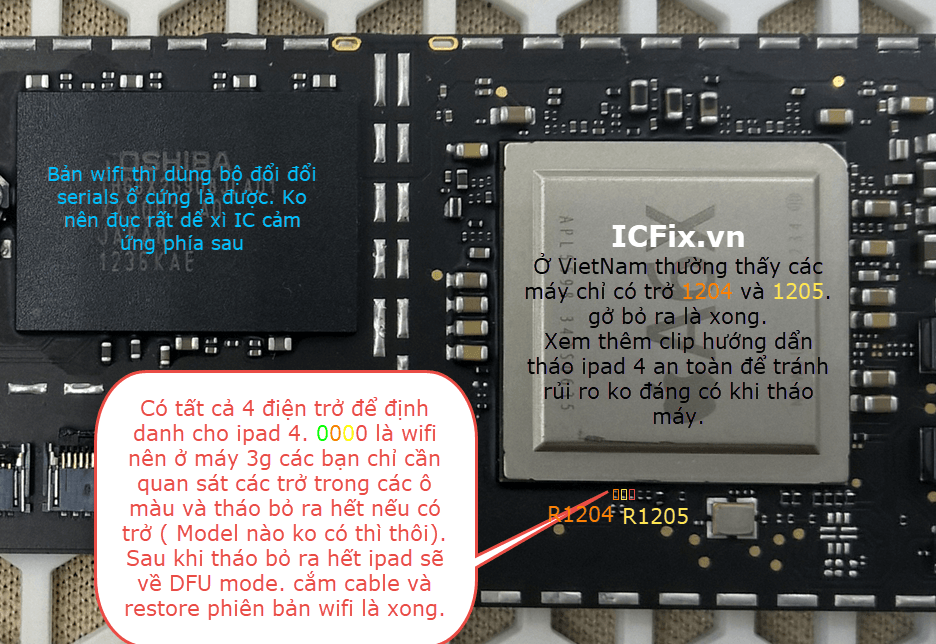Содержание
3G, 4G и LTE не работают на iPhone или iPad? Попробуйте эти исправления
Вы среди пользователей iPhone, испытывающих проблемы с подключением 4G/3G и LTE? Вы перепробовали, казалось бы, все возможные решения, но проблема не устранена? Как решить эту проблему с 4G/3G и LTE?
Говоря об исправлениях, есть несколько проверенных и верных трюков, которые решают эту надоедливую проблему на протяжении веков. Давайте попробуем решить проблему с неработающими 3G, 4G и LTE на iPhone или iPad.
- Проверить сотовую связь
- Переключить режим полета
- Извлечь SIM-карту/Перезагрузить iPhone
- Отключить PIN-код SIM-карты
- Связаться с оператором связи
- Обновить настройки оператора связи
- Сбросить настройки сети
- Восстановите свой iPhone
- Обратитесь в службу поддержки Apple
90 007 Обновите iOS
Проверьте сотовую связь
Снова и снова простые приемы творят чудеса в решении надоедливых проблем. Поэтому сначала мы упомянем некоторые основные хаки. Если они щелкнут, вам не придется искать дальше.
Поэтому сначала мы упомянем некоторые основные хаки. Если они щелкнут, вам не придется искать дальше.
Прежде всего, убедитесь, что на вашем устройстве включена поддержка 3G/4G. Это может показаться очевидным, но иногда основные детали ускользают из нашего сознания. Поэтому лучше проверить их заранее — вы сэкономите себе много времени.
- Перейдите в «Настройки» → «Сотовые данные». Убедитесь, что он включен.
- Затем нажмите «Параметры сотовой связи/мобильных данных» → «Включить 4G» → «Голос и данные».
Включите/выключите мобильные данные несколько раз. Это может решить проблему немедленно.
Переключение режима «В самолете»
Включение режима «В самолете» и последующее его отключение через несколько секунд может решить проблему подключения 4G/3G или LTE. Для этого проведите вверх по домашнему экрану iPhone (на iPhone серии X или новее проведите вниз от правого верхнего угла) и включите и выключите режим полета.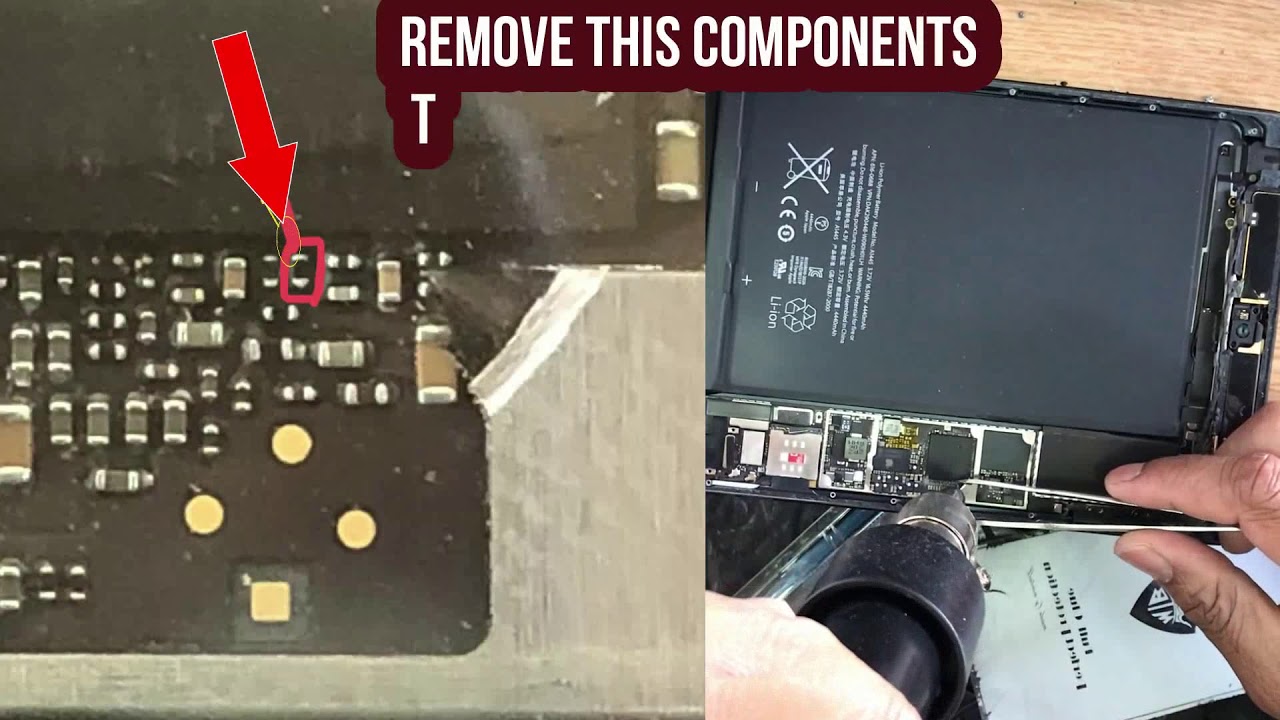
Извлеките SIM-карту/Перезагрузите iPhone
Иногда перезагрузка телефона может автоматически решить некоторые проблемы. Посмотрим, может ли это помочь.
- Выключите iPhone.
- Извлеките SIM-карту и вставьте ее снова.
- Перезагрузите телефон: нажмите и удерживайте кнопку режима сна/пробуждения, а когда появится красный ползунок, перетащите его, чтобы выключить устройство.
- Через некоторое время нажмите и удерживайте кнопку режима сна/пробуждения, чтобы включить iPhone.
Отключить PIN-код SIM-карты
Отключить PIN-код SIM-карты, если он включен. PIN-код SIM-карты используется для предотвращения доступа к сотовым данным.
Если вы хотите использовать сотовые данные, вам необходимо ввести PIN-код при замене SIM-карты или перезагрузке iPhone или iPad (модели Wi-Fi + Cellular). Это относится только к устройствам, которые работают с SIM-картами.
- Запуск Настройки → Прокрутите вниз и коснитесь Сотовая связь .

- Коснитесь PIN-код SIM-карты → Выключите PIN-код SIM-карты .
Примечание: Некоторые операторы связи распространяют iPhone с включенным PIN-кодом SIM-карты по умолчанию. Свяжитесь со своим оператором, чтобы проверить PIN-код SIM-карты по умолчанию.
Обратитесь к оператору связи
Не повезло? Свяжитесь с оператором и объясните проблему.
- Обратитесь к своему оператору связи, чтобы убедиться, что ваша учетная запись правильно настроена и что нет проблем с вашим текущим тарифным планом.
- Проверьте сообщения об ошибках в журналах несущей.
Обновление настроек оператора связи
Чтобы повысить производительность или устранить существующие ошибки, операторы связи часто выпускают обновления. Поэтому убедитесь, что настройки вашего оператора обновлены.
Перейдите в «Настройки» → Общие → О → проверьте версию оператора . Если обновление доступно, загрузите и установите его.
Если обновление доступно, загрузите и установите его.
Сброс настроек сети
Сброс настроек сети может исправить 3G, 4G или LTE, не работающие на iPhone или iPad.
Примечание. При сбросе настроек сети будут удалены все предыдущие настройки, такие как пароли Wi-Fi, настройки VPN, предпочтительная сеть и т. д.
Обновление iOS
Обновления iOS известны тем, что решают определенные раздражающие проблемы.
Если вы давно не обновляли свое устройство или вас ждет обновление программного обеспечения, обновление может помочь.
- Подключите iPhone к источнику питания.
- Запуск Настройки → Нажмите Общие → Нажмите Обновление ПО .
- Нажмите Загрузите и установите → Нажмите Установить .

Восстановите свой iPhone
Если все упомянутые выше решения не устранили проблему, восстановление вашего iPhone может работать в крайнем случае. Прежде чем двигаться дальше, сделайте резервную копию своего устройства!
Примечание. При восстановлении вашего iPhone будут удалены все ваши данные и установлена новейшая версия iOS.
- Подключите iPhone к Mac или ПК → Запустите iTunes или Finder.
- Выберите iPhone в меню слева → Нажмите «Восстановить iPhone».
- Нажмите Восстановить и Обновить для подтверждения.
Обратитесь в службу поддержки Apple
Пока не сдавайтесь, если проблема не решена. Свяжитесь с крестным отцом! А если серьезно, обратитесь к самой Apple.
Вот и все!
Мы надеемся, что одно из этих решений устранило проблемы с работой 3G, 4G и LTE на iPhone или iPad. Если у вас есть какие-либо вопросы, задавайте их в комментариях ниже!
Взгляните:
- 5G не работает на iPhone 12? Вот исправление!
- Мгновенное сообщение «Ваша SIM-карта воспроизвела сигнал» с iPhone: как исправить
- Как включить или выключить 5G на iPhone серии 12
- Нет службы на iPhone? Попробуйте эти 10 исправлений!
Профиль автора
Джигнеш
Джиннеш Падхияр — соучредитель iGeeksBlog. com, который внимательно следит за новостями, слухами и всеми необычными вещами, связанными с продуктами Apple. В своем напряженном графике Джинеш находит несколько минут передышки, чтобы поделиться разносторонним контентом в социальных сетях.
com, который внимательно следит за новостями, слухами и всеми необычными вещами, связанными с продуктами Apple. В своем напряженном графике Джинеш находит несколько минут передышки, чтобы поделиться разносторонним контентом в социальных сетях.
Можно ли преобразовать Wi-Fi iPad в сотовую связь? (Объяснение)
Отказ от ответственности: этот пост может содержать партнерские ссылки, то есть мы получаем небольшую комиссию, если вы совершаете покупку по нашим ссылкам бесплатно для вас. Для получения дополнительной информации посетите нашу страницу отказа от ответственности.
Если вы задаете себе любой из вышеперечисленных вопросов, вы не одиноки. Многие люди не знают, смогут ли они позже преобразовать свой Wi-Fi iPad в сотовую связь, и возможно ли это вообще.
В этом сообщении блога мы ответим на все эти и другие вопросы. Также, если вам интересно, ознакомьтесь с нашей статьей о плюсах и минусах использования сотовой связи на iPad.
Содержание
Можно ли пользоваться телефоном при отключении. ..
..
Включите JavaScript
Можно ли преобразовать Wi-Fi iPad в сотовую связь?
Невозможно преобразовать Wi-Fi iPad в сотовую связь. Эти две модели разные, и нет возможности заменить одну на другую.
Это связано с тем, что сотовый iPad имеет другую настройку антенны и слот для SIM-карты, которых нет в модели Wi-Fi.
Таким образом, если вы приобрели iPad с поддержкой Wi-Fi, а позже решили, что вам нужны сотовые данные, вам нужно будет купить новый iPad с поддержкой сотовой связи.
Можно ли вставить сим-карту в iPad только с Wi-Fi?
Нет, вы не можете вставить SIM-карту в iPad только с Wi-Fi. Как мы уже упоминали, сотовая модель — единственная со слотом для SIM-карты.
Однако существуют альтернативы получению сотовых данных на вашем iPad. Вы можете использовать проводное соединение или подключиться к мобильной точке доступа, чтобы получить доступ в Интернет, находясь в пути.
Как узнать, есть ли на моем iPad сотовая связь?
Легко определить, поддерживает ли ваш iPad сотовую связь. Просто найдите опцию «Сотовая связь» в приложении «Настройки». Если вы его не видите, это означает, что ваш iPad — модель только с Wi-Fi.
Просто найдите опцию «Сотовая связь» в приложении «Настройки». Если вы его не видите, это означает, что ваш iPad — модель только с Wi-Fi.
Еще один способ определить это — посмотреть на iPad сбоку. Если вы видите слот для SIM-карты, ваш iPad поддерживает сотовую связь.
Однако самый очевидный способ определить это — посмотреть на значок сотовой связи в верхней части iPad. Если вы его видите, это означает, что сотовая связь включена, и все готово!
В чем разница между Wi-Fi и сотовой связью iPad?
Основное различие между iPad с Wi-Fi и сотовой связью заключается в том, что модель с сотовой связью имеет слот для SIM-карты, который позволяет подключаться к Интернету с использованием тарифного плана вашего оператора.
Модель с поддержкой Wi-Fi не имеет такой возможности и может подключаться к Интернету только с помощью соединения Wi-Fi.
В остальном функциональность обеих моделей идентична. Итак, если вы подумываете о покупке iPad, вам следует сначала решить, нужна ли вам модель с сотовой связью или Wi-Fi.
Некоторым приложениям, таким как Whatsapp, для работы требуется мобильное подключение для передачи данных. Если вы используете iPad только с Wi-Fi, вы не сможете использовать эти приложения, если не подключены к сети Wi-Fi.
Однако это можно обойти. Вы можете использовать такие службы, как Skype или FaceTime, для совершения звонков и отправки сообщений, а многие другие приложения для обмена сообщениями не требуют подключения для передачи данных.
Будет ли iPad работать без номера телефона?
iPad будет работать без номера телефона, но не будет сотовой связи. iPad сможет подключаться только к сетям Wi-Fi. Если вам нужна сотовая связь на вашем iPad, вам нужно будет добавить SIM-карту и активировать тарифный план у вашего оператора беспроводной связи.
Wi-Fi iPad прекрасно работает для большинства людей, но есть несколько случаев, когда сотовая связь может пригодиться.
Например, если вы хотите использовать свой iPad во время путешествий и не имеете доступа к сети Wi-Fi, вы можете приобрести тарифный план и вместо этого использовать сотовую сеть (если ваш iPad поддерживает сотовую связь).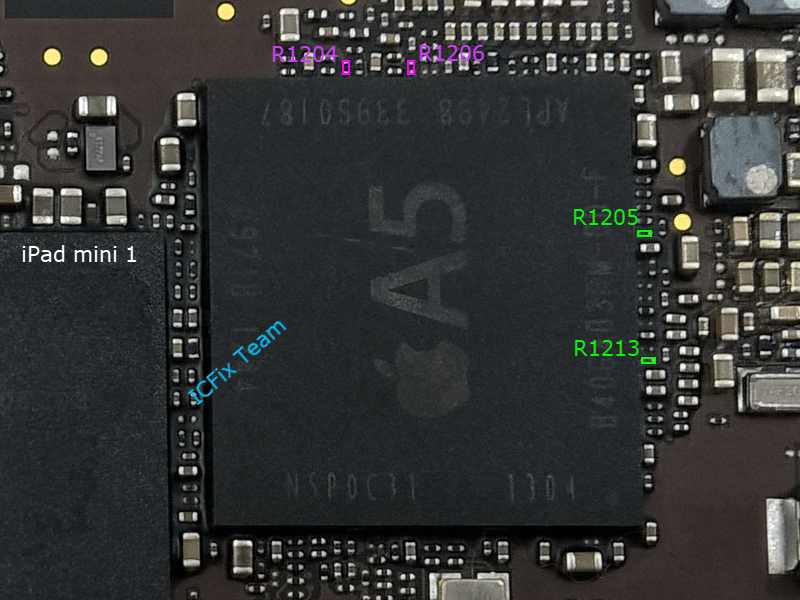
Или, если вы работаете над проектом, для которого требуется подключение к Интернету, а общедоступной сети Wi-Fi нет, вы можете использовать тарифный план сотовой связи для выхода в Интернет.
Мобильный iPad также будет работать как Wi-Fi iPad без номера телефона. iPad должен быть подключен к сотовой сети, чтобы получить доступ к сервису.
Плюсы и минусы iPad с сотовой связью
iPad с сотовой связью имеет те же возможности, что и iPad без сотовой связи, но также включает встроенную SIM-карту Apple, которая позволяет подключаться к сетям LTE по всему миру.
Плюсы:
- Вы можете оставаться на связи, даже если вы находитесь вдали от Wi-Fi.
- Вы можете использовать свой iPad для совершения звонков и отправки текстовых сообщений.
Минусы:
- Использование данных может быть дороже, чем с iPad только с Wi-Fi.
- Не все сети LTE одинаковы; охват и скорость зависят от региона.

- Срок службы батареи может сократиться при использовании сотовых данных.
- Вам нужна действующая подписка на поддерживаемого оператора, чтобы использовать сотовые данные.
Если вы подумываете о приобретении iPad с сотовой связью, обратите внимание на несколько моментов.
Во-первых, использование данных в сотовых сетях может быть дороже, чем Wi-Fi .
Во-вторых, не все сети LTE предлагают одинаковое покрытие или скорость; это зависит от региона.
И, наконец, , если вы путешествуете за границу, вам может потребоваться новая SIM-карта, чтобы использовать сотовые данные. Помните об этих факторах, когда решаете, подходит ли вам iPad с сотовой связью.
Если вы решите, что iPad с сотовой связью вам подходит, обязательно ознакомьтесь со списком поддерживаемых операторов.
С поддерживаемым оператором связи вы можете использовать свой iPad для совершения звонков и отправки текстовых сообщений, а также для использования сотовых данных.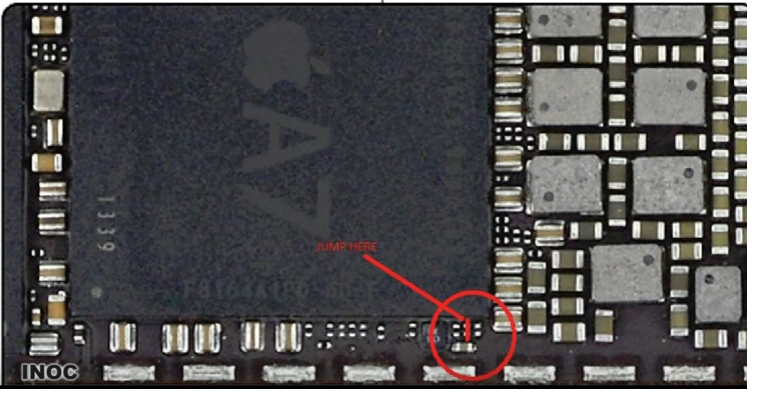
Стоит ли покупать мобильный iPad?
В некоторых случаях наличие сотовой связи на вашем iPad может пригодиться, но в большинстве случаев iPad с поддержкой только Wi-Fi будет работать нормально.
Если вы не уверены, нужна вам сотовая связь или нет, задайте себе следующие вопросы:
- Часто ли я использую свой iPad, находясь вдали от сети Wi-Fi?
- Должна ли я иметь возможность звонить или отправлять текстовые сообщения на своем iPad?
- Буду ли я использовать свой iPad в других странах?
Если вы ответите «да» на любой из этих вопросов, возможно, стоит подумать об iPad с сотовой связью. Помните, что использование данных может стать дорогостоящим, если вы не будете осторожны, поэтому обязательно уточните у своего оператора тарифные планы на передачу данных.
iPad с сотовой связью может быть удобным инструментом, но никому не нужным. Если вы не уверены, нужен ли он вам, подумайте, как вы используете свой iPad и сможете ли вы воспользоваться функциями iPad с сотовой связью.